为了让PPT课件更加美观,有事需要在幻灯片上设置好看的背景,设置背景的方法有很多,可以直接插入模板,也可以将其它课件比较好看的背景复制到自己的PPT上,那么怎么把PPT的背景复制到另一个PPT上呢?
1、首先在电脑上打开要复制背景的PPT课件,找到要复制的背景幻灯片,如下图所示。

2、在要复制背景的幻灯片上点击鼠标右键弹出下来菜单,在下拉菜单里找到【背景另存为图片】选项,如下图所示。
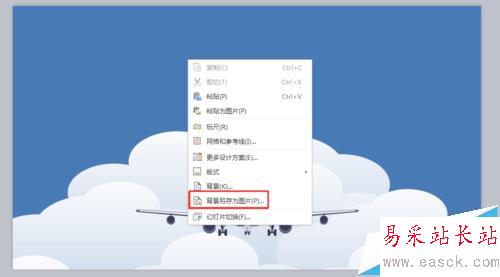
3、点击【背景另存为图片】选项,将所选的背景以图片格式保存到电脑上,如下图所示。

4、接下来打开要插入背景的PPT课件,点击上方菜单栏里的【设计】按钮,在下方选项里找到【背景】功能选项,如下图所示。
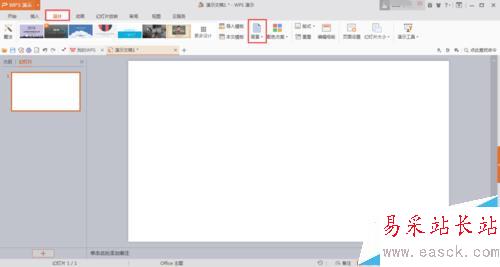
5、点击【背景】功能选项,此时在右侧弹出背景设置选项,选择【图片或纹理填充】,如下图所示。
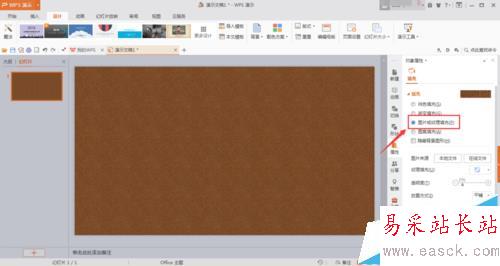
6、在背景填充选项里的图片来源来选择本地图片,找到刚刚保存好的背景图片,点击确定,该背景即可复制到新的PPT课件上了,如下图所示。

相关推荐:
ppt2016中怎么更改主题背景色?
ppt幻灯片中的背景音乐怎么删除?
ppt幻灯片怎么设置每页的主题或背景都不同?
新闻热点
疑难解答